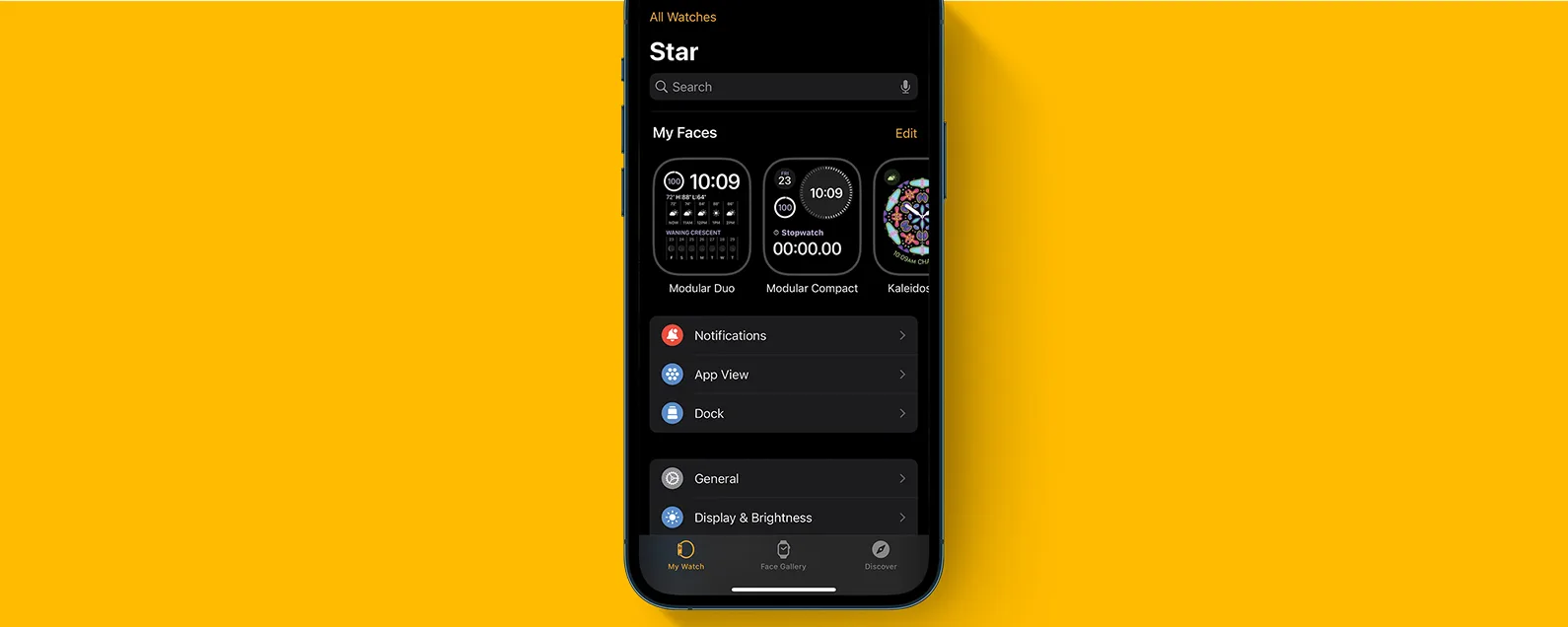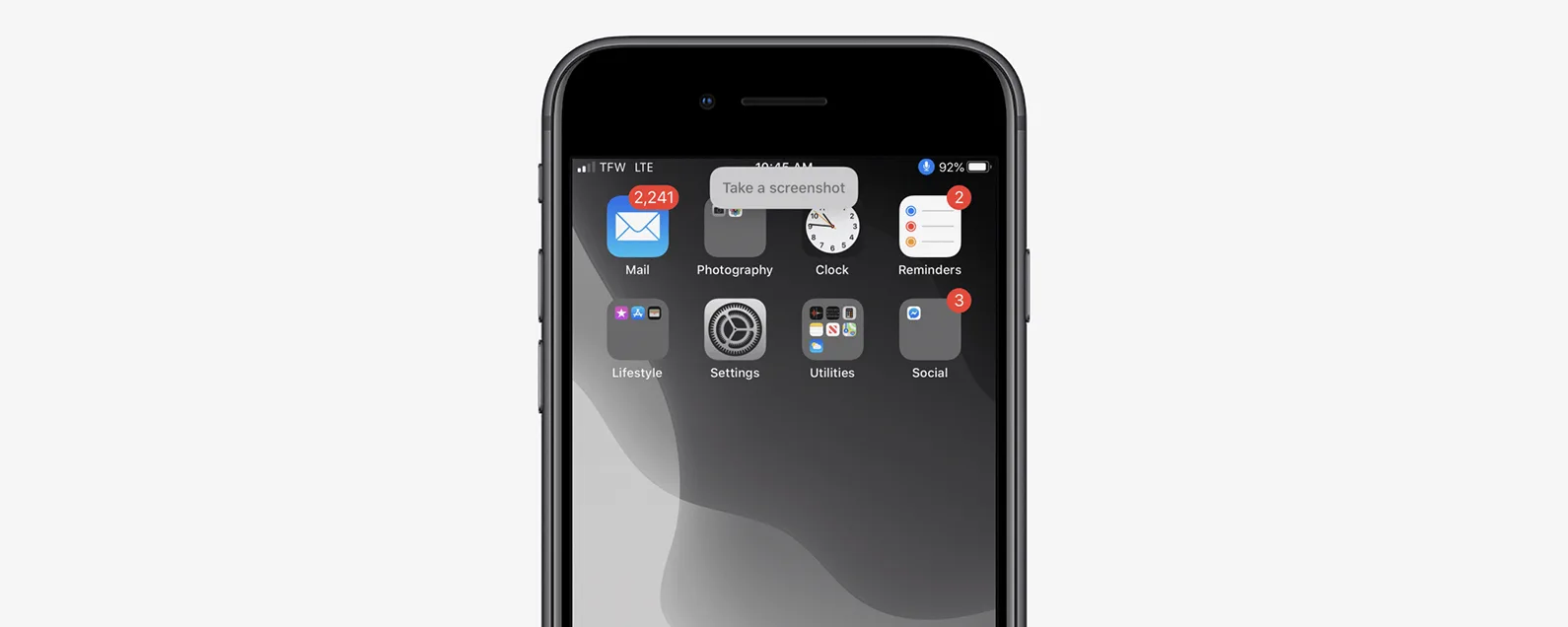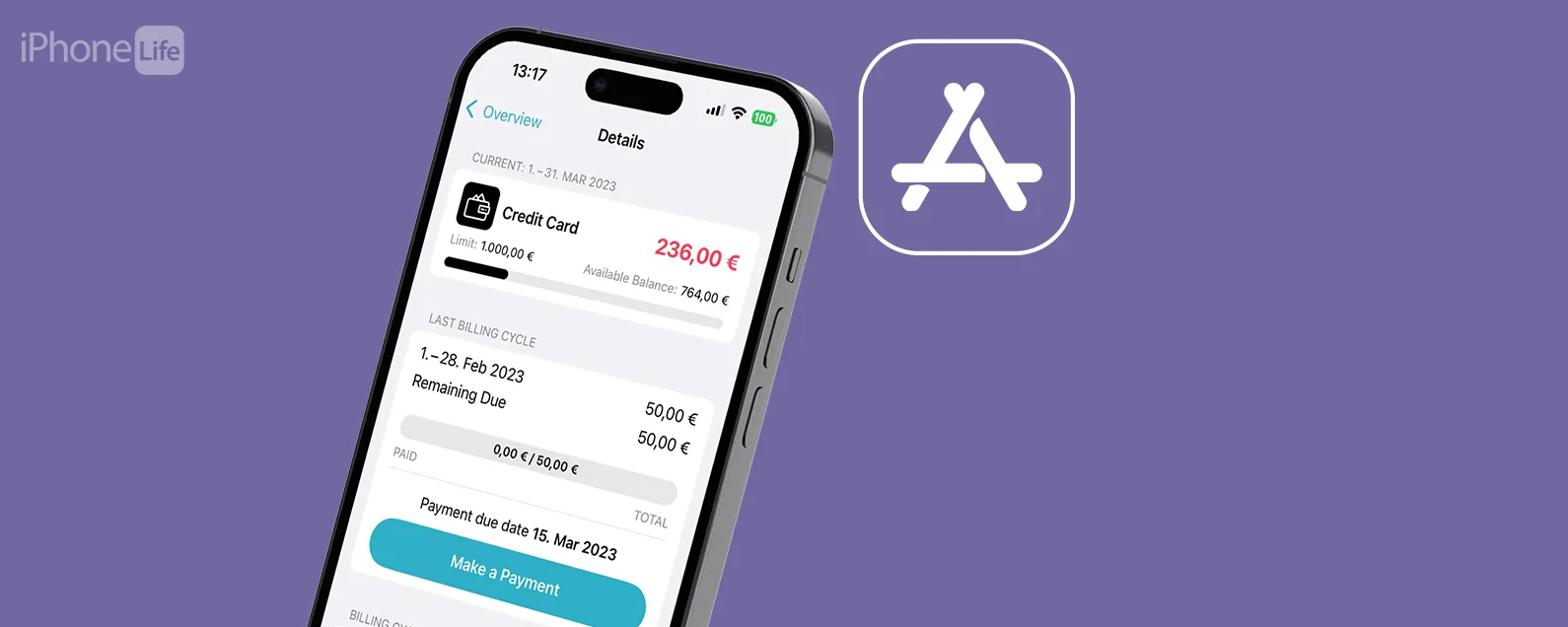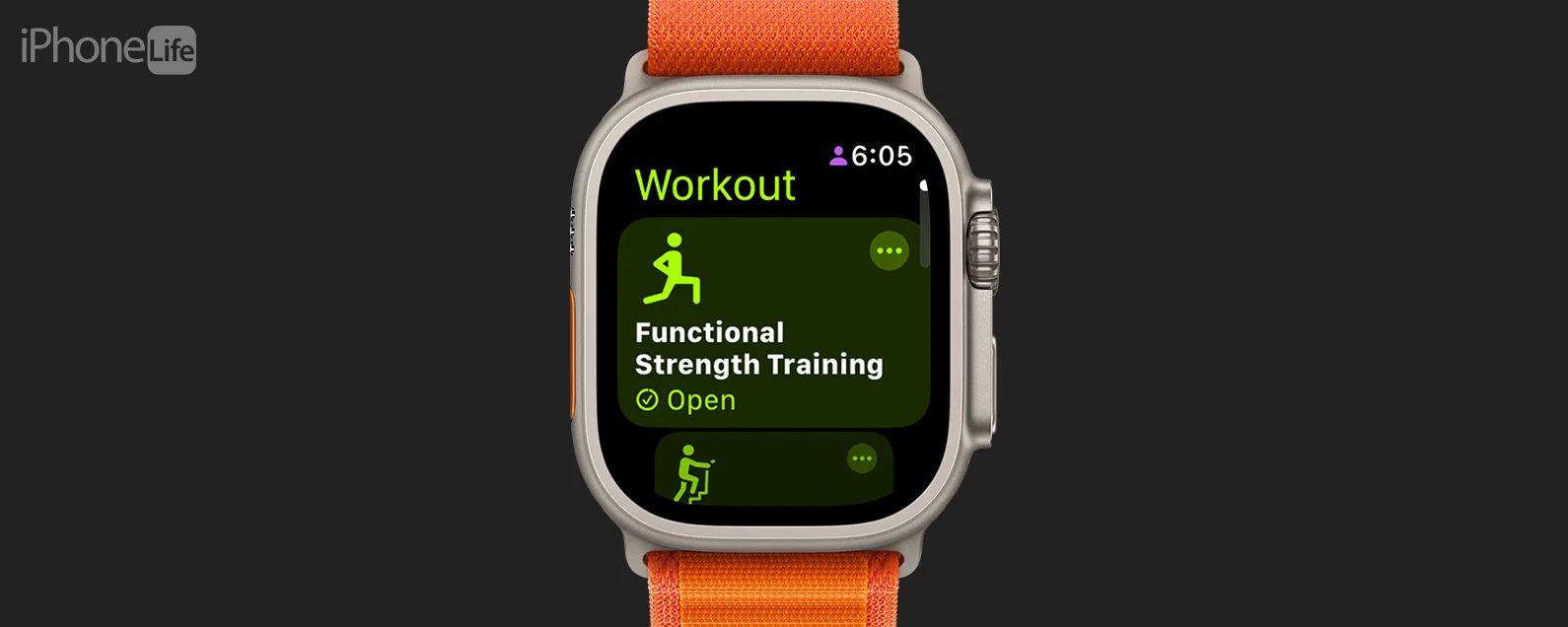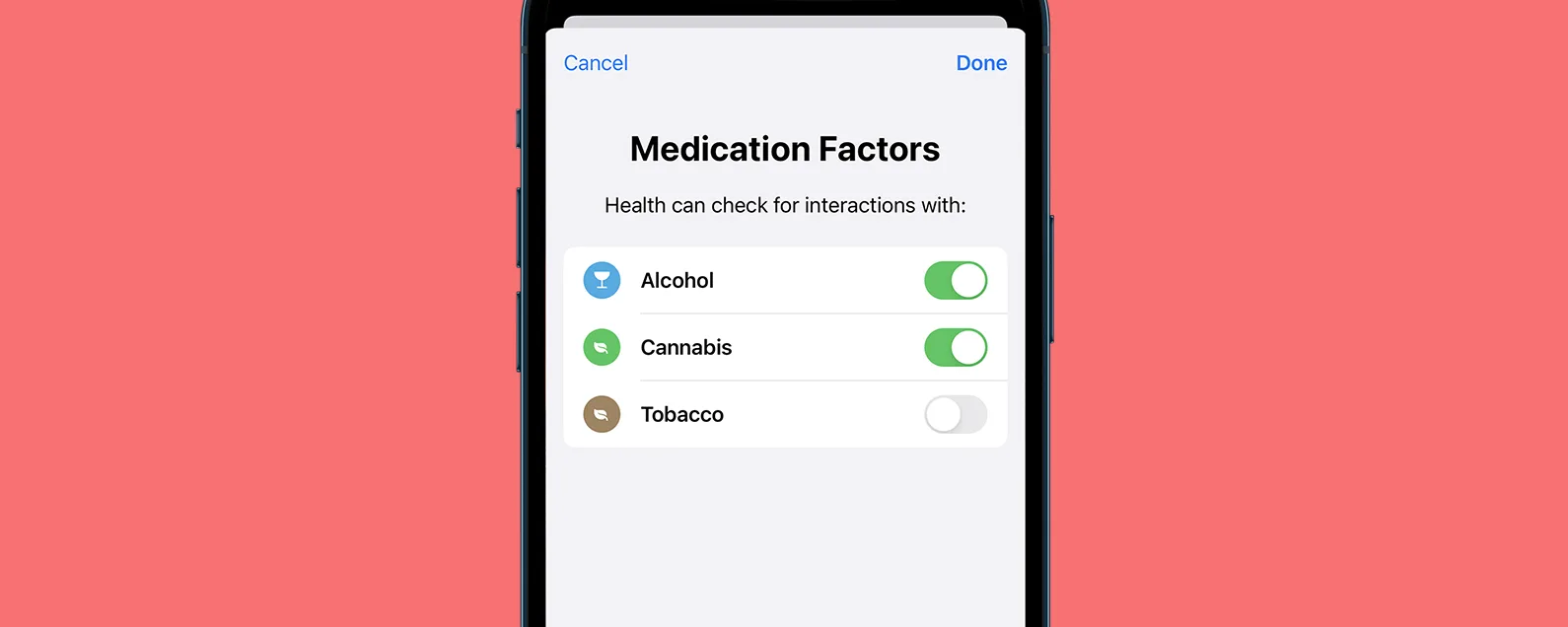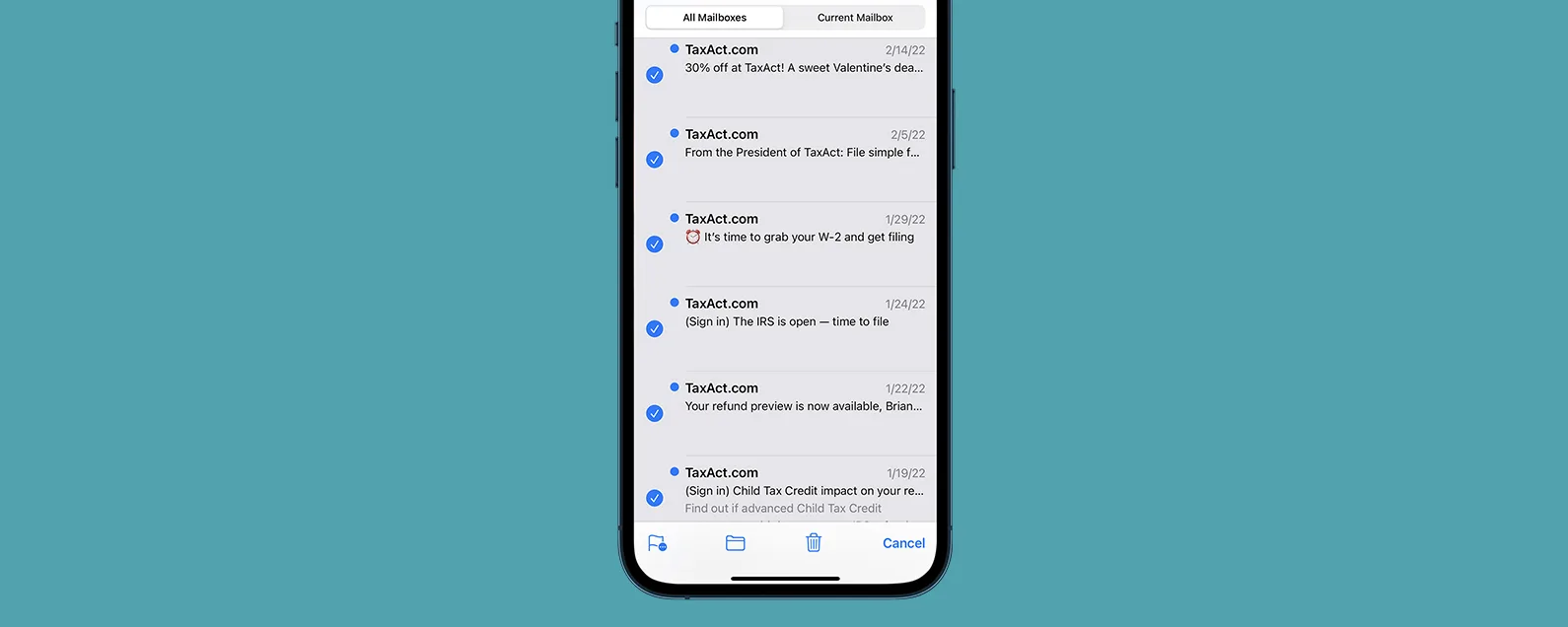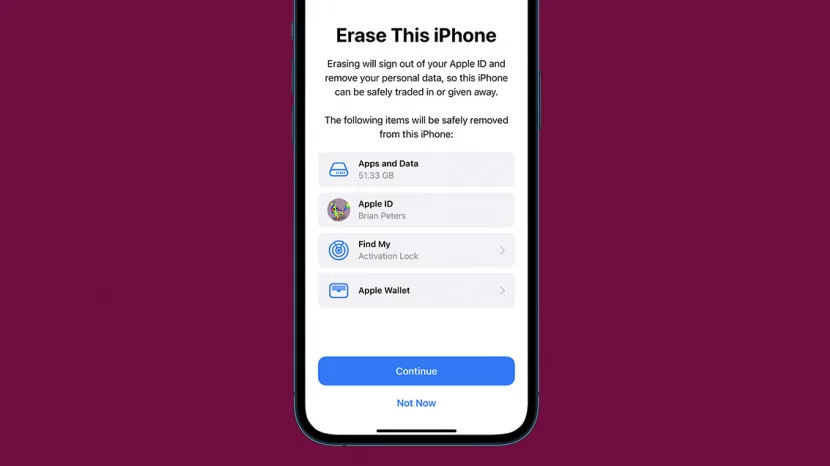
如果您正準備交易、贈送或出售您的 iPhone 或 iPad,您可能想知道如何抹掉您的 iPhone 或 iPad,然後將您的 iPhone 或 iPad 恢復到出廠設置,以便刪除您的所有資料和設定。如果您想知道如何將 iPhone 或 iPad 恢復出廠設置,有兩種方法可以實現此目的。
如果您有可用的電腦,則可以使用 iTunes 或 Finder 將 iPhone 或 iPad 恢復原廠設定。如果您需要了解如何在沒有電腦的情況下重置 iPhone 或 iPad,您仍然可以透過「設定」應用程式將 iPhone 或 iPad 恢復原廠設定。如果您想知道如何刪除 iPhone 上的所有內容,無論您使用的是哪種型號。無論是全新的 iPhone 13 Pro Max 還是帶有 Home 按鈕的舊型號,iPhone 或 iPad 的出廠重置操作方式都是相同的。準備好學習如何清除 iPhone 或 iPad 並將其完全重置了嗎?讓我們開始吧。

發現 iPhone 的隱藏功能
獲取每日提示(帶有螢幕截圖和清晰的說明),以便您每天只需一分鐘即可掌握您的 iPhone。
停止!重置設備後會發生什麼事?恢復出廠設定將清除所有內容、設定和資料;就像您的 iPhone 開箱即恢復如新一樣。除非您想丟失刪除的所有內容,建立 iCloud 備份或 iTunes 備份在刪除 iPhone 或 iPad 上的所有內容之前。
在將 iPhone 恢復至原廠設定之前,如果您打算贈送、出售或交易正在重置的 iPhone,我們建議您先執行以下幾項操作。
如需更多精彩的免費 iPhone 教程,請查看我們的每日提示。
如何從「設定」應用程式將 iPhone 或 iPad 重置為原廠設置
如果您一直想知道如何在 iPhone 上恢復出廠設置,這非常快速且簡單!若要將 iPhone 重設為原廠設定:
- 打開設定應用程式。

- 輕敲一般的。

- 向下捲動到底部並點擊轉移或重置 iPhone。

- 輕敲刪除所有內容和設置。

- 檢查完此資訊畫面上的內容後,點選繼續。

- 輸入您的 iPhone 進行確認密碼。

系統會要求您確認確實要擦除設備;請仔細閱讀提示,確保在重置設備之前您不需要執行任何其他操作或完成任何操作。然後確認,您的 iPhone 將會重置!
恢復你的 iPhone
如果您已將 iPhone 恢復原廠設置,您可能需要將備份還原到 iPhone。你可以使用 iTunes 恢復您的 iPhone 或 iPad或者使用觀景窗恢復您的 iPhone 或 iPad。這些備份總是有幫助的,因此請經常恢復它們。此外,您始終可以登入 iCloud 並以這種方式還原備份。